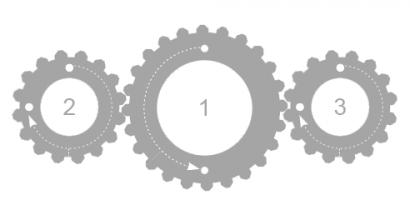Почему пропал интернет на андроиде. Не работает интернет на телефоне. Слабое или отсутствующее покрытие
Вопрос «почему не работает интернет» является, пожалуй, одним из наиболее часто встречающихся. В настоящее время без доступа к ресурсам многие устройства значительно ограничивают свои функциональные возможности.
Так, если на телефоне, то такие популярные направления, как просмотр сводок погоды, новостных лент, видеороликов, карт, а также синхронизация и другие возможности попросту не работают. Особенно неприятно, когда вроде у провайдера тарифный план оплачен, устройство работает, а доступа нет. В подобной ситуации главное - не поддаваться на провокации. Терпение и желание разобраться, почему не работает интернет, чаще всего позволяют решить проблему.
Условия мобильного доступа
Приобретение современного мобильного телефона - запоминающееся событие. Однако если для выполнения звонков никаких особых познаний не требуется, то с доступом к Интернету при помощи телефона могут возникнуть проблемы. В качестве примера давайте рассмотрим устройство, работающее под управлением популярной системы Андроид. Именно поэтому вопрос «почему не работает интернет в мобилке» задается пользователями данной операционки.

Итак, для того чтобы мобильное устройство получило доступ в глобальную Сеть, необходимо выполнение ряда условий:
В тарифном пакете sim-карты должна быть активирована услуга подключения к интернету;
На счету достаточно средств для осуществления подключения;
В телефоне прописаны корректные настройки APN;
Соблюден порядок sim-карт;
В устройстве включена.
Пристальный взгляд
Представим, что после покупки нового мобильного телефона и подключения к тарифному плану МТС не работает интернет. Следует ознакомиться с предложениями, реализуемыми в выбранном пакете. Если по условиям тарифного плана возможность доступа в глобальную Сеть не включена «по умолчанию», то необходимо позвонить в службу поддержки оператора (система-автоответчик) и заказать активацию.

Также довольно удобно включить услугу с помощью специального USSD-запроса (сам код указан в инструкции к пакету). Так, на Украине у оператора МТС можно просто отправить бесплатное пустое СМС на 1040001 и ожидать подтверждения включения услуги.
Следующая причина того, почему не работает интернет, заключается в том, что не все знают о необходимости заказа настроек. Для того чтобы телефон «знал», как именно подключаться к услуге, в нем должна быть прописана точка APN соответствующего оператора. Хотя многие смартфоны в получают настройки, надеяться на это не следует. Для случая с МТС нужно создать пустое СМС и отправить его на номер 1020. Пришедшие настройки следует сохранить (будет предложен выбор). Отметим, что некоторые операторы, предвидя забывчивость пользователей, реализовали механизм, позволяющий телефону подключаться к сети без настроек APN. В Андроид ICS (4.0) наличие настроек точки можно проверить по следующей схеме: «Настройки - Передача данных - Еще - Мобильная сеть - Настройки сети - Точки доступа APN». Записи должны быть.
Еще одна особенность касается популярных телефонов на несколько сим-карт. В подавляющем большинстве моделей подключение корректно работает лишь первой карты. Поэтому важно изначально правильно подключить "симки".
И, наконец, следует разрешить обмен данными в телефоне. Для этого нужно потянуть верхнюю шторку интерфейса вниз и нажать на изображение двух стрелок «Данные». В старых версиях системы задействовать GPRS/EDGE нужно через меню настроек.
Всем доброго времени!
Сегодня уже нельзя представить телефон без подключения к интернету (по крайней мере для большинства ) : часть функционала станет просто отрезанной (ни погоду узнать, ни ответить на сообщения в соц. сетях, ни проглядеть последние новости...).
Вообще, причин отсутствия интернета на мобильном гаджете - не так уж и мало. В этой статье хочу выделить самые основные из них (наиболее популярные, с которыми сталкиваются почти все пользователи). Думаю, заметка будет весьма полезна и выручит вас в трудную минуту...
И так, ближе к теме.
Дополнение!
Как увеличить громкость на Андроиде (слишком тихий звук, пропускаю звонки) -
Причины, из-за которых не работает интернет на телефоне (Андроид)
Эту статью, я думаю, стоит разделить на две части: в одной разобрать проблемы с мобильным интернетом (те же 3G/4G), в другой - когда интернет не работает через Wi-Fi сеть.
Нет мобильного интернета
На "месте" ли баланс
Пожалуй, это первое, с чего следует начать. Даже если вы только вчера положили 1000 руб. на счет - они могли "испариться" с него (например, если ваш - он мог перевести средства на другой номер).
Для проверки баланса можно воспользоваться личным кабинетом на сайте оператора, либо использовать следующие USSD-запросы (см. скрин ниже):
- Мегафон: *100#
- Билайн: *102#
- Теле2: *105#
- МТС: *100#

Находитесь ли вы в зоне покрытия сети
Если вы находитесь за пределом крупного города - обратите внимание, что возможно в этой территории не работает 4G (а может даже и 3G). Территории нашей страны достаточно большие, и есть места, где и простой связи может и не быть...
Для того, чтобы узнать зону покрытия вашего оператора - достаточно зайти на офиц. сайт вашего мобильного оператора и посмотреть карту. Например, у МТС она (см. скрин ниже).

Кстати, в этом плане также не лишним было бы обратить внимание на уровень сигнала. У устройств на Андроид это можно заметить по значку сети в верхней части окна (см. пример ниже).

Не включен ли лимит в настройках Андроида
В настройках Андроида есть такая "фишка" как ограничение трафика по достижении определенного лимита (т.е. телефон сам мониторит статистику, и чтобы ваш баланс не ушел в минус, он вовремя отключает передачу мобильных данных). Правда, обычно, на экране появляется уведомление, и вы должны быть в курсе, что причина в этом... (но мало ли...).
Посмотреть установленное ограничение и лимит можно в настройках Андроида в разделе "Передача данных" (см. скрин ниже). Там же можно задать новые параметры.

Не закончился ли трафик (возможно исчерпаны лимита вашего тарифа)
Это наиболее популярная причина отсутствия интернета. Даже лимит в несколько десятков гигабайт можно истратить, посмотрев несколько онлайн-фильмов (например).
Узнать "остатки" по вашему тарифу - можно в личном кабинете оператора (либо, воспользовавшись звонком в кол-центр). У Мегафона, например, все это достаточно просто организовано: достаточно открыть соответствующую вкладку в ЛК.

Перепроверьте настройки интернета
В некоторых случаях настройки в телефоне, необходимые для доступа к интернет, сбрасываются. Легче всего получить их заново с помощью звонка или отправки USSD-запроса к оператору. Ниже привожу небольшую табличку с 4-кой популярных операторов в нашей стране...
Можно, кстати, эти параметры задать вручную (но на мой взгляд, это хлопотно ). Для этого нужно отрыть настройки Андроид раздел "Точки доступа APN", и ввести следующие параметры из таблички ниже (скрин в помощь).

Табличка с параметрами для крупной 4-ки операторов.
Проблема с сим-картой
Если вы приобрели новый телефон, затем ставили старую сим-карту и обнаружили, что не работает интернет - возможно все дело в том, что нужно просто заменить ее на новую (также это может потребоваться, если вы случайно повредили ее). Благо, что операторы выдают новые сим-карты бесплатно (по крайней мере, пока ...).
Для перепроверки, можно вынуть сим-карту и вставить ее в другой телефон. Такой простой тест сможет подсказать, в чем конкретно проблема: с самим аппаратом, или все-таки с картой...
Нет интернета по Wi-Fi
Отдельным "особняком" стоят проблемы с доступом к интернету по Wi-Fi (поэтому я и вынес их в отдельную категорию).
Примечание! Если вы хотите подключить свой телефон (на Андроид) к Wi-Fi сети, а он ее не видит - ознакомьтесь вот с этой инструкцией:

Не сбилась ли дата и время
Это первая и очень популярная причина. Причем, уточню, проверьте не только само время, но и часовой пояс, форматы даты. Попробуйте их задать вручную и затем проверить работу сети.

Обратите внимание на защитные приложения
Нередко, когда доступ к Wi-Fi могут блокировать антивирусы (особенно, при включении макс. уровня защиты). Чаще всего это относится к общественным Wi-Fi сетям, где-нибудь в парках или аэропортах (антивирусы их сильно недолюбливают, считая довольно "дырявыми", через которые могут утечь персональные данные).
На время тестирования - можно отключить антивирус (либо занести вашу домашнюю сеть в список доверенных).
Попробуйте удалить в настройках Wi-Fi сеть и подключиться к ней заново. Сделать это можно в разделе "Wi-Fi" .

Отвалились провайдерские DNS сервера
Чтобы их заменить достаточно открыть настройки Wi-Fi сети, к которой вы подключились, и указать DNS от Google (они будут точно не хуже, чем от вашего Интернет-провайдера). В своем примере я указал 8.8.8.8 и 8.8.4.4.

Дополнение к вышесказанному!
Если ни один вышеперечисленный совет вам не помог, возможно, стоит попробовать сбросить все настройки телефона в заводские (т.е. произвести Hard Reset). Отмечу, что в этом случае все пользовательские данные будут удалены (нужно предварительно сделать их бэкап), но вместе с тем, все параметры (в т.ч. отвечающие за работу интернета) будут сброшены (что, обычно, помогает решить проблему, если она не связана с аппаратной частью телефона...) .
Дополнение!
Как сбросить настройки Андроид до заводских (т.е. удалить все данные с телефона, планшета) -
На этом пока всё...
Альтернативные решения в комментариях - приветствуются!
Содержание
Часто у пользователей смартфонов возникают проблемы с тем, чтобы правильно настроить интернет на телефоне. Если вы продвинутый юзер, то подключить можно вручную, заполнив соответствующую форму с данными в операционной системе. Для всех остальных пользователей доступна автоматическая настройка путем SMS-сообщения от оператора.
Как подключить мобильный интернет
На телефоне подключить мобильные данные можно вручную. Пошаговая инструкция, с помощью которой производится настройка интернета на Андроиде:
- Откройте меню настроек на телефоне.
- Выберите пункт «Подключение», «Мобильные сети», «Другие сети», «Еще» в зависимости от модели устройства.
- После выберите «Точки доступа».
- Нажмите кнопку «Добавить», если она не выведена отдельно, то найдите ее в контекстном меню.
- Откроется новый профиль, который необходимо заполнить в соответствии с настройками конкретного оператора.
- Сохраните данные, вернитесь на один уровень вверх и выберите только что созданный профиль.
- Включите «Мобильные данные» и перезагрузите телефон.
В таблице представлены настройки трех популярных провайдеров, ввод которых позволит подключить интернет на сотовом телефоне. Если при заполнении профиля вы встретили дополнительные пункты, то их необходимо пропустить и оставить значения по умолчанию:
Автоматическая настройка
Если по какой-либо причине у вас не получилось подключить мобильный интернет вручную, всегда можно воспользоваться автоматической настройкой. Для этого нужно выполнить следующие действия:
- «Попросите» оператора вашей сотовой сети прислать специальное сообщение с настройками (такое SMS часто маркируется значком конверта с шестеренкой).
- Откройте поступившее SMS-сообщение.
- Выберите пункт с надписью «Приложение: Интернет».
- Нажмите кнопку «Установить».
- Если потребуется пин-код, то введите «0000» или «1234».
- В случае если код не подошел, обратитесь к оператору сотовой сети, чтобы узнать правильный пин.
- Подтвердите выбор нажатием кнопки «Да» и включите в шторке телефона мобильные данные, перезагрузите устройство, чтобы активировать изменения.
- На некоторых моделях телефона вышеописанные действия не требуются, нужно просто заказать сообщение у оператора, чтобы подключить интернет.
Подключение через Wi-Fi
Получить доступ к интернету на телефоне можно не через мобильные данные, а через Wi-Fi. Чтобы подключить всемирную сеть таким способом на операционной системе Андроид, воспользуйтесь следующей инструкцией.
- Разблокируйте устройство, перейдите в главное меню.
- В списке значков либо в шторке операционной системы найдите «Настройки» (часто этот пункт обозначают символом шестерни), осуществите переход.
- Перед вами появится список настраиваемых пунктов, найдите строку «Wi-Fi» и перейдите в подменю.
- В более старых версиях операционной сети Андроид сначала нужно зайти в «Беспроводные сети», а после выбрать пункт «Настройка Wi-Fi».
- Если Wi-Fi роутер включен, то сразу отобразятся все доступные подключения.
- Если же адаптер выключен, то система предложит включить модуль Wi-Fi для просмотра доступных сетей.
- Выберите из списка нужную сеть.
- В появившемся диалоговом окне введите пароль доступа.
- Если вы случайно ввели неправильные данные, то еще раз нажмите на название сети, выберите пункт «Забыть» и заново введите параметры аутентификации, чтобы подключить интернет.
еНеработающий доступ во всемирную сеть на сегодняшний день является весьма распространенной проблемой, поэтому многие сегодня ищут в интернете, почему не работает интернет на телефоне.
Причем это актуально для всех без исключения операторов, которые только есть на территории Российской Федерации – , и других.
Хотя, проблема может быть не в операторе, а в самом .
На устройствах, работающих под платформой Андроид это весьма распространенная проблема.
В любом случае, было бы полезно разобраться в том, какие есть причины и пути решения данного явления.
Банальные причины
Начнем, пожалуй, с ряда самых банальных причин, почему мобильный интернет может не работать.
Их список выглядит следующим образом:
- Отрицательный баланс на телефоне.
Чтобы исключить данный вариант, следует проверить, сколько денег у вас на счету. В зависимости от оператора способ может отличаться.
Чтобы узнать, как проверить состояние счета на вашем телефоне, следует связаться с оператором. Чаще всего на SIM-карте есть и номер баланса, и номер оператора.
- Абонент находится вне зоны действия сети.
Еще одна весьма простая и распространенная причина. Чтобы исключить этот вариант, следует посмотреть на индикатор сети в своем . Пример такого можно видеть на рисунке №2.
Чтобы устранить такую проблему, существует один-единственный выход – отправиться туда, где устройство сможет нормально ловить сигнал. Кстати, слабая сеть может стать причиной того, что интернет просто будет работать очень медленно .

Подсказка: Если этот индикатор всегда имеет низкое значение, даже если подойти с устройством вплотную к телефонной вышке, значит, проблема не в сети, а в самом устройстве. Тогда его следует просто отнести в ремонт.
- В настройках не подключена опция «Передача данных».
Во всех современных смартфонах есть такая опция. В настройках ее легко можно отключить.
Правда, в зависимости от конкретной модели смартфона, месторасположение данного пункта будет совершенно разным. К примеру, в телефонах с платформой его можно найти таким образом:- зайти в настройки;
- выбрать пункт «Еще…» (рисунок №3.а);
- перейти в меню «Мобильная сеть» (рисунок №3.б);
- поставить галочку напротив пункта «Передача мобильных данных» (рисунок №3.в).

Как говорилось выше, в разных операционных системах этот пункт будет находиться в разных местах, но название у него всегда будет примерно одинаковым.
- Не произошла автоматическая регистрация в сети после того, как ее какое-то время не было.
Такое явление может возникнуть после того, как абонент выходит из метро или просто возвращается с мест, где интернет не работал.
Особенно это актуально для сетей . В таком случае тоже существует один-единственный способ все исправить и заключается он в том, чтобы перезагрузить свой аппарат, то есть выключить его и снова включить.
В зависимости от этот процесс происходит по-разному, смотрите инструкцию.
Полезная информация:
Обратите внимание на программу . Она используется для анализа сетевого трафика и разбора пакетов данных, для которого используется библиотека pcap. Это значительно сужает количество доступных для разбора пакетов, так как разбирать можно лишь те пакеты, которые поддерживаются данной библиотекой.
Сбились настройки
Чтобы исключить этот вариант, следует зайти в настройки интернета на своем телефоне и найти там пункты, связанные с APN, то есть точкой доступа.
В зависимости от модели расположение данного пункта тоже может отличаться, но APN в любом случае останется APN.
Чтобы исправить данную проблему, существует два способа:
- Запросить настройки у оператора.
- Вручную выполнить наладку подключения к сети.
Более легким, конечно же, является первый вариант. Чтобы узнать, как запросить такие настройки, следует связаться с оператором или же зайти на сайт своего мобильного оператора.
Информацию по самым распространенным из них можно увидеть в таблице 1.
Таблица 1. Номера запроса на получение настроек интернета для самых популярных мобильных операторов России
Что касается остальных операторов, то нужно будет звонить оператору и узнавать у него, как получить автоматические настройки интернета.
В большинстве случаев настройки будут установлены в автоматическом режиме и пользователь этого даже не заметит.
Только в конце ему придет сообщение примерно такого содержания: «Поздравляем! Настройки интернета на вашем телефоне установлены успешно».
Бывает такое, что приходит смс, при прочтении которого появляется кнопка «Установить».
Соответственно, на нее необходимо нажать и настройки будут установлены.
Ручная настройка сети
С ручной наладкой все несколько сложнее. Пример нахождения настроек точки доступа на телефонах с Андроид можно видеть ниже.
Шаг 1. Переходим в настройки, затем выбираем пункт «Еще…», который показан на рисунке №3.а, затем выбираем «Мобильная сеть» (рисунок №3.б).
Шаг 2. В открывшемся меню открываем пункт «Точка доступа (APN)», как показано на рисунке №4.а.
Шаг 3. Нажать на кнопку добавления новой точки доступа. Обычно она состоит из простого знака «+», как это показано на рисунке №4.б.
Шаг 4. Заполнить поля «Имя», «APN», «Имя пользователя», «Пароль», которые выделены на рисунке №4.в.

Существует множество причин, способных привести к внезапному исчезновению доступа к любимым сайтом. Обычно они оказываются связаны с тем, что отключается и не работает интернет МТС. Но иногда возникновение затруднений связано и с другими, независящими от сотового оператора причинами.
Вот только пользователей мало волнует источник неприятностей. Для них важнейшее значение имеет борьба с трудностями и скорейшее возвращение возможности посещать любимые сайты и порталы. Простейший способ справиться с возникающими неурядицами заключается в получении помощи специалистов и работников контактного центра. Но подобный подход занимает много времени, которое можно провести с пользой. При этом в большинстве случаев абоненты способны восстановить связь и вернуть доступ во всемирную сеть самостоятельно. Для этого понадобится немного терпения и желание решить имеющиеся проблемы.
Существует огромнейшее число всевозможных причин появления проблем с интернетом МТС. Поэтому, чтобы восстановить связь и полноценную работу телефона, требуется разобраться в источнике неприятностей. Им способны оказаться:
- нулевой или отрицательный баланс сим-карты;
- закончившийся трафик на тарифах с ограниченными лимитом пакетами услуг;
- плохое соединение или удалённость радиовышки, приводящие к снижению скорости выхода в сеть и медленному соединению;
- технические проблемы телефона (смартфона, планшета, модема);
- использование трафика на работу приложений;
- неполадки на определённом сайте или недоступность портала;
- вирусы или технические сбои;
- недоступность сети из-за неправильных настроек.
Существуют и другие причины возникновения проблем, но перечисленные выше являются наиболее распространёнными, поэтому именно с них и требуется начинать проверку.
Проблемы с интернетом МТС сегодня
Впервые столкнувшись с затруднениями, пользователям следует начать с проверки доступного трафика и баланса. Именно отсутствие денег и гигабайт является наиболее часто встречающейся причиной того, почему не работает интернет МТС.
Чтобы проверить состояние баланса, пользователи способны посетить личный кабинет на официальном портале компании или воспользоваться мобильным сервисом «Мой МТС, если он подключен. Именно эти варианты считаются предпочтительными, но дополнительно предусмотрены специальные USSD-запросы:
- *100# для уточнения лицевого счёта;
- *107# – проверка остатков по пакетам;
- *100*3# – уточнение задолженности, если ранее абонент пользовался кредитными услугами.
Появление вместо набираемой комбинации странных символов говорит о включении английского шрифта. Чтобы исправить ситуацию, придётся предварительно ввести команду *111*6*2# .
Дополнительно желающие способны связаться с консультантами, но в этом случае звонящим требуется подготовить персональную информацию.
Плохо работает интернет МТС
Абсолютно иначе обстоит ситуация, если сигнал не исчез окончательно, а просто плохо работает и регулярно пропадает. В подобном положении винить отсутствие денег бессмысленно, поскольку причина не в них.
Обычно в аналогичных или похожих ситуациях следует присмотреться к уровню приёма. Если индикатор качества соединение показывает минимальное количество полосок или они регистрация в сети часто пропадает, следует просто перейти в то место, где соединение было качественным и стабильным. Дополнительно опытные пользователи рекомендуют зафиксировать телефон в стабильном положении и не перемещать его. Сложно сказать, насколько подобная фиксация эффективна, но попробовать, если нельзя поменять собственное местоположение, указанный подход стоит.
В крайнем случае, можно поискать место на возвышенности или просто точку, где приём окажется стабильнее, надёжнее и увереннее всего.
Почему не работает интернет на МТС, если есть деньги и трафик?
Сотовый оператор советует столкнувшимся с затруднениями людям обратить внимание на устройство, где используется сим-карта. Если у клиента есть деньги на лицевом счёте, но не работает мобильный интернет МТС, ему следует совершить несколько простейших действий.
- Первым делом понадобится убедиться, что источником неприятностей является не сайт. Для этого следует попытаться открыть другой портал.
- Затем нужно проверить состояние загрузок и убедиться, то ни одно из установленных приложений не оказалось причиной некачественного соединения.
- Третий шаг доступен для устройств с двумя слотами. Владельцам аппаратов с двумя сим-картами следует поменять симки местами. Второй слот зачастую не позволяет пользоваться всеми предусмотренными тарифным планом действиями.
Если перечисленные действия не помогли, следует присмотреться к другим проблемам.
Не работает мобильный интернет МТС на андроиде

Следующий шаг заключается в настройке подключения. Правильная процедура установки требуемых параметров зависит от операционной системы, используемой устройством. Но в целом она предельно похожа и на андроиде, и на айфоне. Найти точное описание настроек можно на официальном портале сотового оператора в подразделе помощь.
Дополнительно можно заказать автоматические настройки, посетив упомянутый выше раздел и введя подходящий номер телефона. Если посещение сайта невозможно, останется позвонить в службу поддержки.
Что делать, если мобильный интернет МТС не работает?
В наиболее тяжёлых ситуациях, когда перечисленные выше методы использованы, а сеть всё равно не подключается, остаётся обратить внимание на последнюю проблемы: вирусы.
Правильный порядок действий для поиска вредоносных программ не отличается необычными шагами. Пользователям придётся скачать надёжный антивирус, установить его, следуя подсказкам и инструкциям, и запустить проверку. Даже отрицательный результат проверки не должен расстраивать абонента, поскольку он позволит убедиться в отсутствие вирусов и троянских программ.
Куда звонить?

Когда у пользователя заканчиваются возможные варианты действий, а проблема сохраняется и упорно не работает интернет МТС на телефоне, следует позвонить в контактный центр. Для этого придётся набрать:
- короткую комбинацию 0890 при звонках с сим-карты оператора;
- сервисный номер 88002500890 при использовании городской линии или симок сторонних компаний;
- +74957660166 в роуминге.
Предусмотрены и альтернативные способы связи с консультантами, но телефонный звонок – наиболее удобный и доступный подход. Надёжнее лишь личный визит в ближайший салон связи.